Schaltfläche Play Now
So funktioniert's
Über die Schaltfläche
Im Kundenportal können Sie die Schaltfläche
Die Schaltfläche
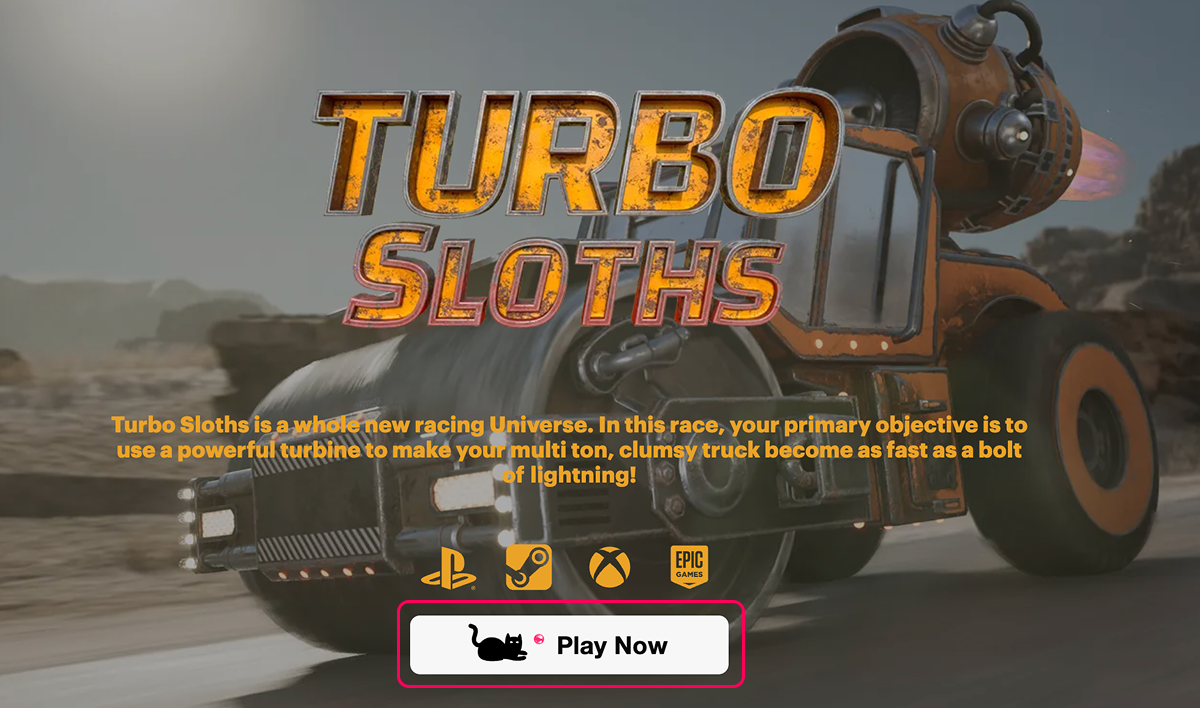
Einrichtung
- Öffnen Sie Ihr Projekt im Kundenportal, und navigieren Sie zum Menüpunkt Distribution > Cloud Gaming.
- Klicken Sie bei dem Spiel, für das Sie die Schaltfläche
Play Now aktivieren möchten, aufEdit info . Wenn Sie Ihr Spiel noch nicht veröffentlicht haben, wird die SchaltflächeFill info angezeigt. - Klicken Sie auf der Registerkarte
Add-ons aufButton for embedding on the website , um mit der Anpassung der Schaltfläche fortzufahren.
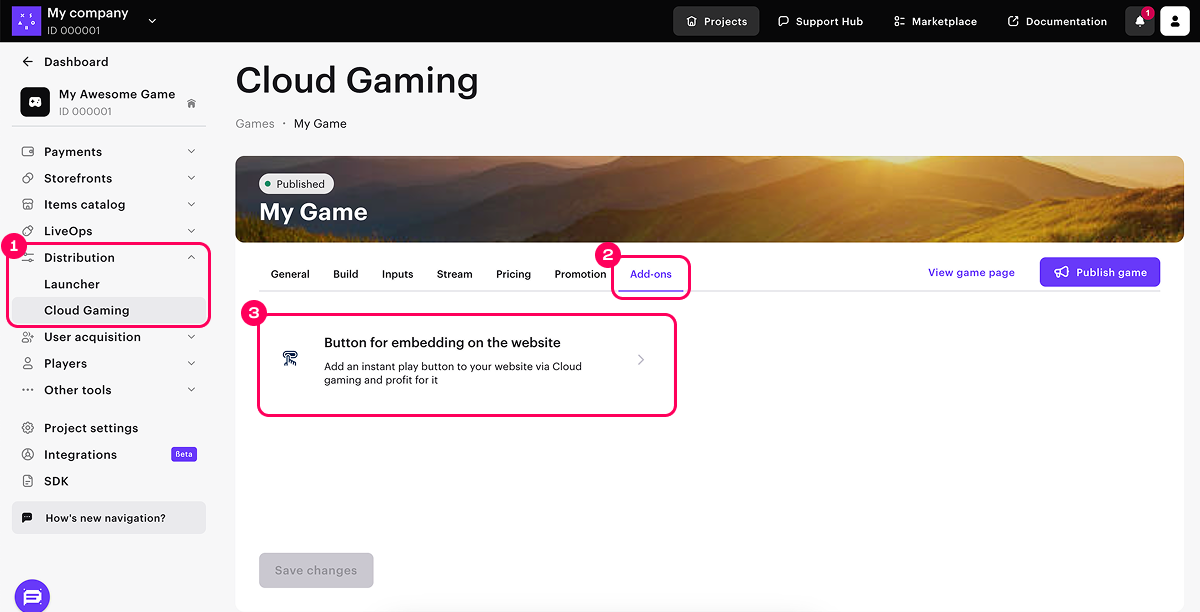
- Wählen Sie aus, wie die Schaltfläche zur Website hinzugefügt werden soll:
Embed – schlanke Integrationsoption. Damit können Sie die SchaltflächePlay Now mithilfe eines iframe schnell in jede Umgebung einbetten. Hierbei ist keine zusätzliche Programmierung erforderlich. Diese Option ist ideal für Plattformen, bei denen Möglichkeit, den Code zu bearbeiten, eingeschränkt ist.HTML – erweiterte Integrationsoption samt vollständigem Quellpaket, einschließlich HTML, CSS und JavaScript.
- Passen Sie den Schaltflächenstil an. Wählen Sie dazu in den folgenden Drop-down-Listen die gewünschten Optionen aus:
Theme Radius – EckenradiusPage – Seite, die beim Klick auf die Schaltfläche geöffnet wird: die Hauptseite des Spiel-Streams oder direkter Einstieg ins Spielgeschehen.Size – Größe der SchaltflächeIcon – auf der Schaltfläche anzuzeigendes BildOpen in – ob das Spiel in einem neuen oder im aktuellen Browser-Tab geöffnet werden soll
- Im Feld
Extra text können Sie einen Text eingeben, der unter der Schaltfläche angezeigt wird (optional).
Im Vorschaubereich können Sie während der Bearbeitung das Erscheinungsbild der Schaltfläche betrachten.

- Je nachdem, wie Sie die Schaltfläche auf der Website platzieren, müssen Sie die folgenden Schritte befolgen:
- Bei der Option
Embed müssen Sie den generierten Iframe kopieren und an der Stelle einfügen, an der die Schaltfläche auf Ihrer Website angezeigt werden soll. - Bei der Option
HTML müssen Sie den generierten Bundle-Schnipsel und das Schaltflächen-Bundle kopieren. Fügen Sie anschließend den Bundle-Schnipsel in den<head>-Tag des HTML-Codes Ihrer Website ein und platzieren Sie das Schaltflächen-Bundle an der Stelle, an der die Schaltfläche auf Ihrer Website angezeigt werden soll.
- Bei der Option
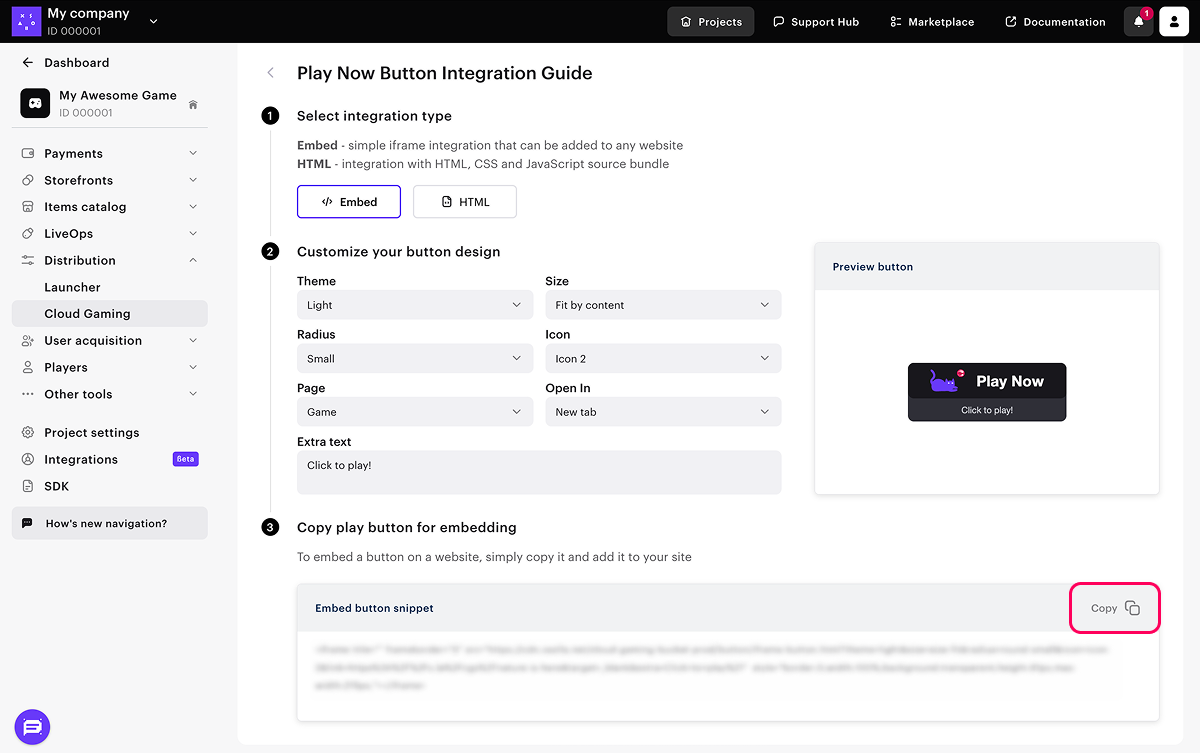
Die Schaltfläche ist erst verfügbar, wenn Sie die Seite, auf der Sie die Schaltfläche hinzugefügt haben, neu laden.
Haben Sie einen Tippfehler oder einen anderen Textfehler gefunden? Wählen Sie den Text aus und drücken Sie Strg+Eingabe.
